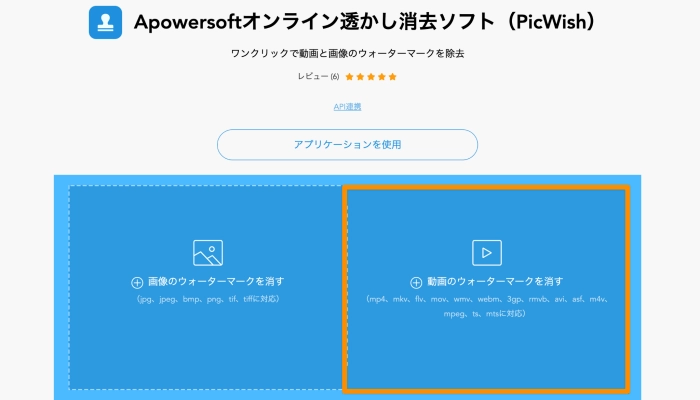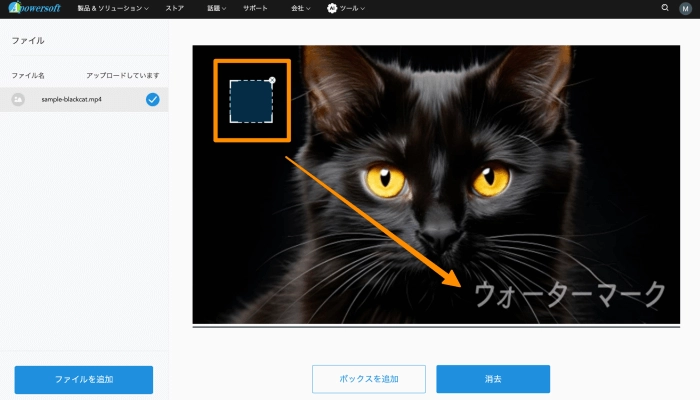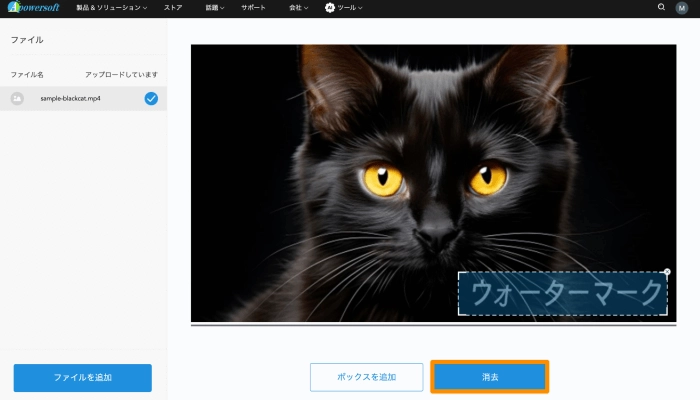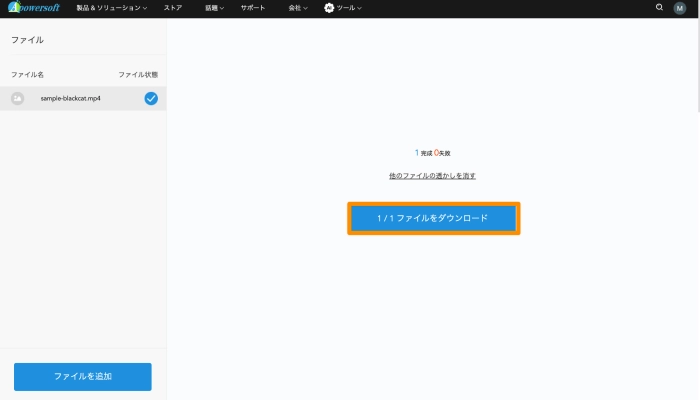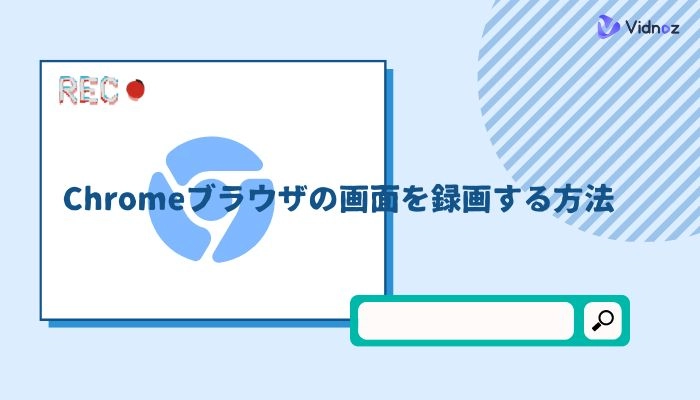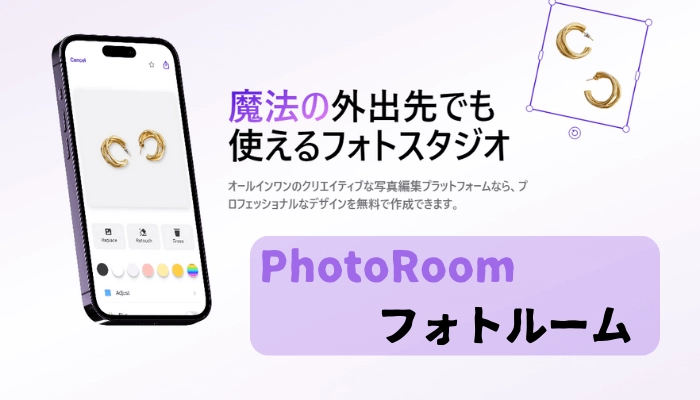みなさん、せっかく良い動画素材を見つけたのに「ロゴや透かしがあって使えない」と嘆いたことはありませんか?
動画内にあるロゴや透かしのことを「ウォーターマーク」と言ったりします。動画のウォーターマークをどうやって削除するんだろうと、動画編集をしているみなさんであれば一度は考えたことがあるでしょう。
この記事では、「動画のロゴを消すソフトは?」「動画の透かしを消す方法は?」こういった疑問にこたえるための有益な情報をお伝えいたします。
ぜひ最後まで読んでいってくださいね。
- 目次
-
動画のロゴ(透かし・ウォーターマーク)を消すAIアプリ・サイトRunway
-
【無料】写真・動画のウォーターマーク(透かし・ロゴ)を消すAIアプリ・サイトPicWish
-
動画のロゴ(透かし・ウォーターマーク)に関するよくある質問
-
動画のロゴ(透かし・ウォーターマーク)を消すのは簡単
動画のロゴ(透かし・ウォーターマーク)を消すAIアプリ・サイトRunway
ここではテクノロジーを用いてアートを創造することを目標に掲げる生成AIプラットフォーム「Runway」をご紹介いたします。
「AI Magic Tool」という独自のツールを採用するRunwayを使うことで写真の編集や動画の制作が容易になります。
スポーツブランド「New Balance」のコンピューターデザインチームリーダーも高く評価していることから、このAI技術の優秀さが窺えます。
このプラットフォームが提供するサービスの中に、動画の「透かし(ウォーターマーク)」を消すツールがあります。
Runwayの基本情報
ここではRunwayの基本情報を記載いたします。
>>Runway公式サイト:https://runwayml.com/
上述の通り、Runwayのプラットフォームでは「AI Magic Tool」を使った多様なサービスが提供されています。
2023年8月執筆時点では、以下のサービスがブラウザ環境(Mac / Windows)やスマホ環境(iPhone / Android)で使えます。スマホ環境では一部の機能に制限があります。
- Gen-2:テキストから動画に変換
- Gen-1:動画から動画に変換
- Text to Image:テキストから画像に変換
- Image to Image:画像から画像に変換
- Infinite Image:画像の拡大
- Inpainting:画像内の人物や物体の除去
- Frame Interpolation:画像に動きを追加
- Custom AI Training:AIカスタムトレーニング
料金プランの設定が豊富なことも特徴的です。以下の表をご確認ください。
| プラン |
ベーシック |
スタンダード |
プロ |
アンリミテッド |
エンタープライズ |
| 月額 |
無料 |
12ドル |
28ドル |
76ドル |
要相談 |
| クレジット数 |
125 |
625 |
2250 |
2250 |
カスタム |
| 容量 |
5GB |
100GB |
500GB |
500GB |
5GB |
| 編集者数 |
3人まで |
5人まで |
10人まで |
10人まで |
3人まで |
| 動画解像度 |
720p |
4K |
4K |
4K |
720p |
Runwayで動画編集のロゴの除去方法
ここでは、Runwayのツールを使ったロゴの除去方法をご紹介します。現時点で、スマホでは使えない機能となっていますので、コンピュータのブラウザ環境でお試しください。
1. 「Popular AI Magic Tools(人気のあるAIマジックツール)」から「inpainting(インペインティング)」を選択する。
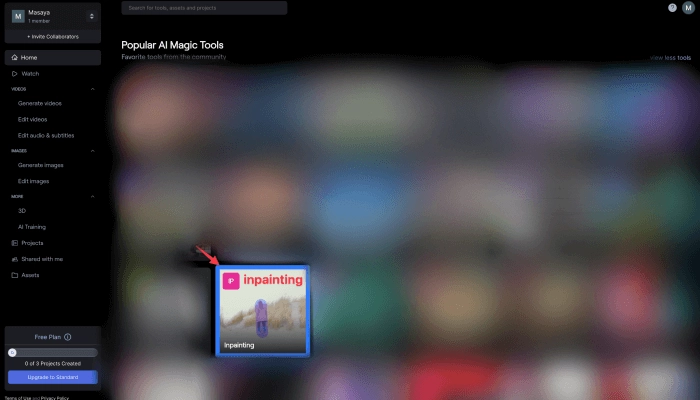
2. 編集したい動画をドラッグして、下部にドロップする。
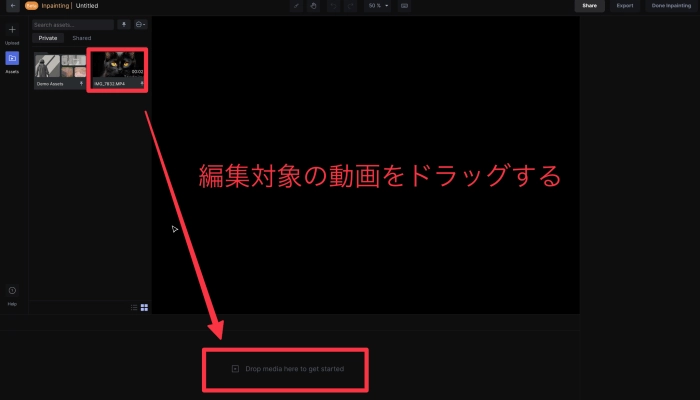
3. 紫のポインターで除去したい対象を塗りつぶす。
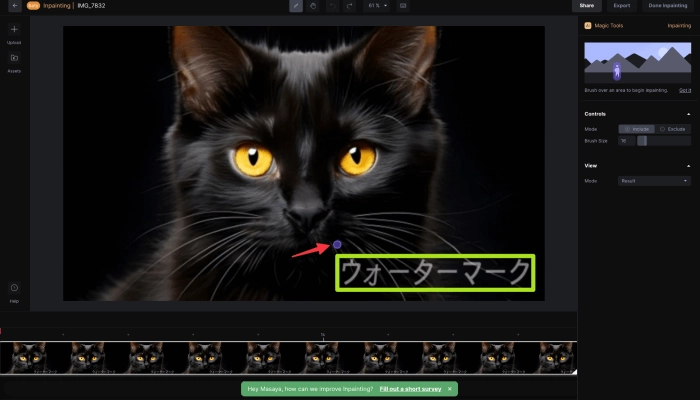

4. 不要な部分の塗りつぶしが終わったら、画面右上の「Done Inpainting(インペインティングを終了する)」をクリックする。
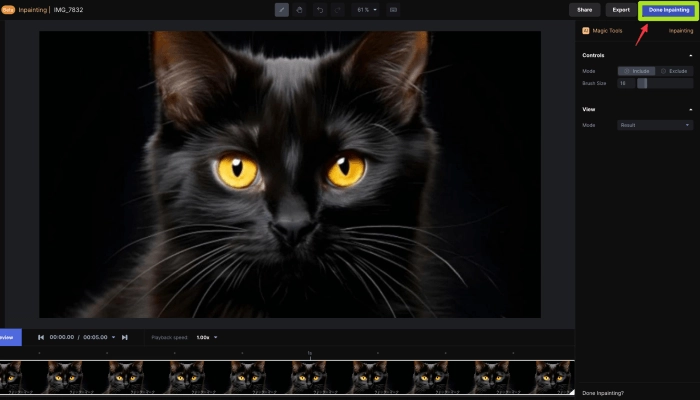
5. ダウンロードする場合は、画面右上の「Export(エクスポートする)」をクリックする。
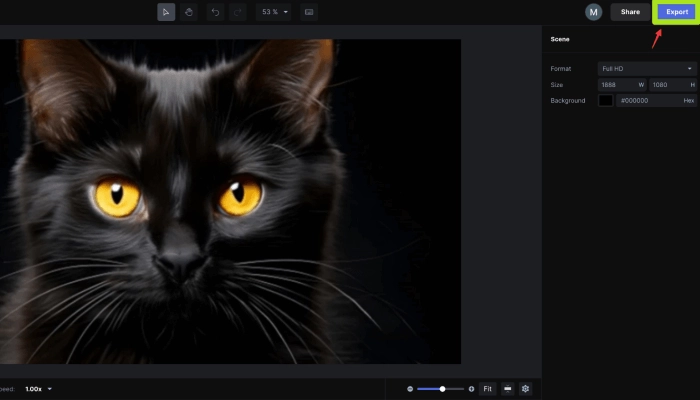
6. 解像度とフォーマットを選び、「Export Video(動画をエクスポートする)」をクリックする。(無料プランは、解像度720p・フォーマットMP4に限られる)
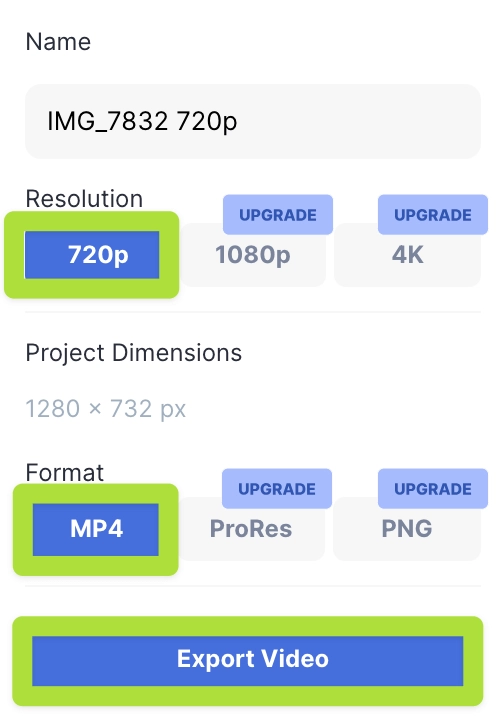
7. ダウンロードする際は、「Assets(アセット)」からエクスポートが完了した作品の三点リーダーからダウンロードを選択する。
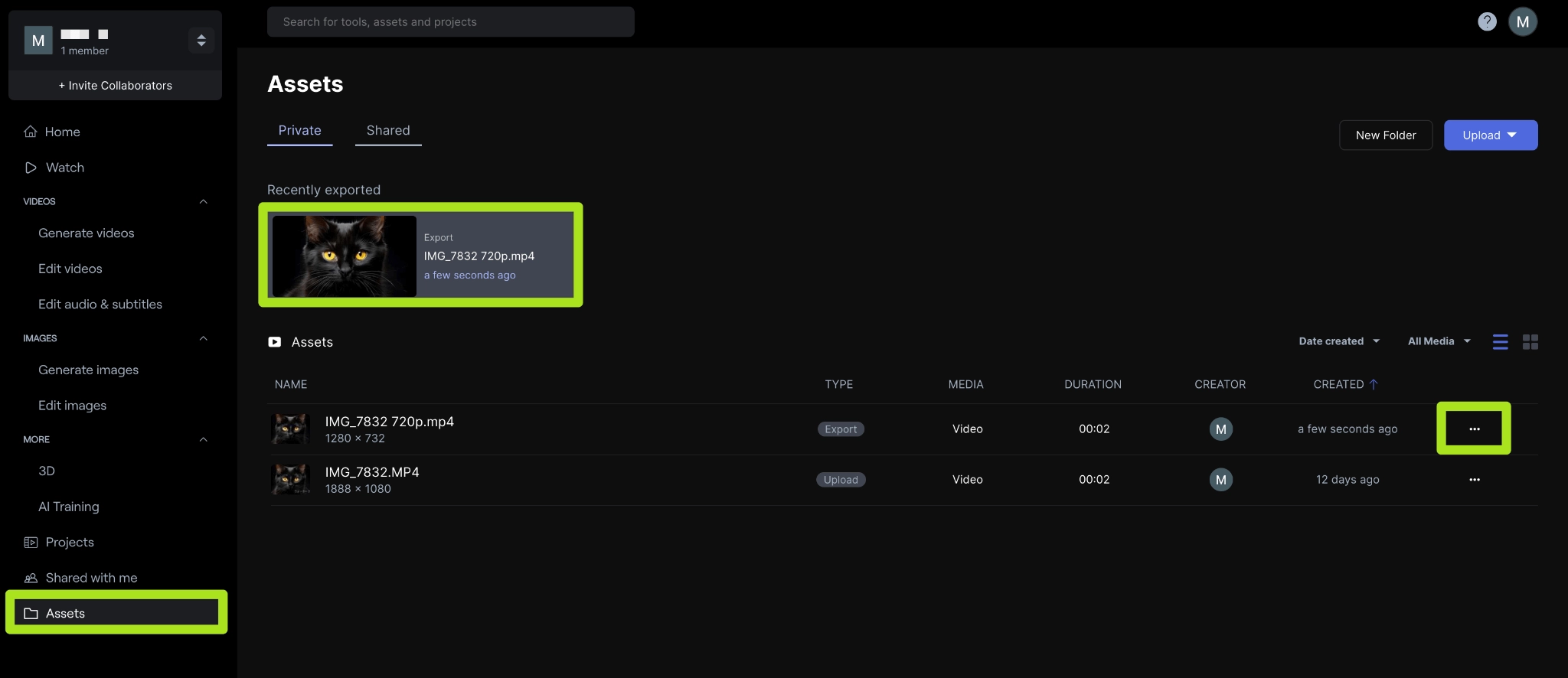 それでは、編集前後を比較してみましょう。
それでは、編集前後を比較してみましょう。
見事にウォーターマークが綺麗に削除されていますね。特に歪みもなく、元々ウォーターマークがなかったかのような仕上がりです!


動画にあるロゴを消した後に、動画を編集したいならVidnoz Flexという無料動画編集サイトがおすすめです。
包括的な動画作成・自動化プラットフォームーVidnoz
動画の作成、カスタマイズ、共有、視聴データの分析を一括で行うことができ、作業の効率を向上させます。
- 内蔵の画面録画機能を使って、説明動画やチュートリアル動画の作成に役立てます。
- 動画にクリック可能なCTAボタン、投票、ユーザーフォームを追加して、インタラクションを強化します。
- 動画をメインのプラットフォームに一括で共有可能です。
- 詳細なインサイトにより、動画のパフォーマンスを追跡できます。
【無料】写真・動画のウォーターマーク(透かし・ロゴ)を消すAIアプリ・サイトPicWish
次にAIを利用した写真編集アプリ「PicWish」をご紹介いたします。本サイトは日本語に対応しています。
PicWishが提供する「Apowersoftオンライン透かし消去ソフト」というツールで、動画の透かしを削除することができます。
このツールではウォーターマークの削除だけではなく、なんとウォーターマークを追加することもできます。
PicWishの基本情報
ここではPicWishの基本情報を記載いたします。
>>PicWish公式サイト:https://www.apowersoft.jp/online-watermark-remover
PicWishのプラットフォームでは、AI機能を搭載した「画像背景透過」や「人物写真高画質化」、またAI画像生成ツールなどのサービスが提供されています。
2023年8月執筆時点では、以下のサービスがブラウザ環境(Mac / Windows)やスマホ環境(iPhone / Android)で使えます。スマホ環境では一部の機能に制限があります。
本ツールを使うメリットはなんと言ってもセキュリティ面です。同社のWebサーバー上でロゴが削除されるため、コンピューターがウイルスに感染する心配がありません。また、処理されたファイルはサーバーから完全に削除されるので安心できます。
ここで気になる料金プランをご紹介します。料金プランには「都度課金」と「月額課金」の2種類があり、それぞれボリュームによる金額設定が4つずつあります。
| 動画形式 |
mp4、mkv、flv、mov、wmv、webm、3gp、rmvb、avl、asf、m4v、mpeg、ts、mts |
| 画像形式 |
jpg、jpeg、bmp、png、tif、tiff |
PicWishで動画のロゴを消す方法
1. 「動画のウォーターマークを消す」を選択する。
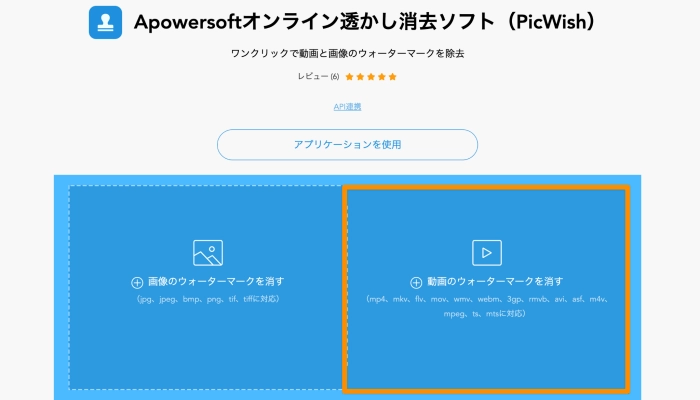
2. 半透明の青いボックスを消去したい対象に合わせる。
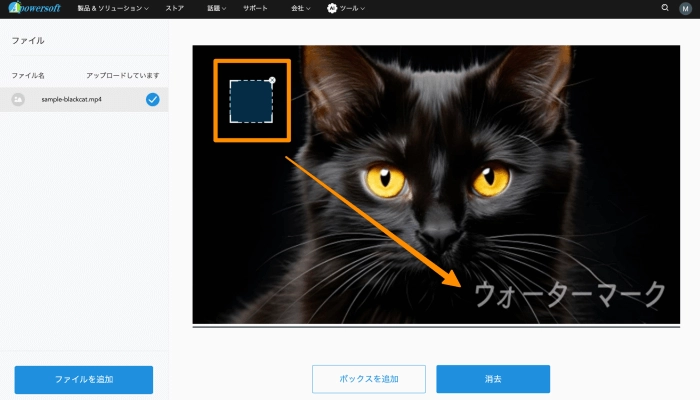
3. 消去したい対象にボックスを合わせたら「消去」ボタンをクリックする。
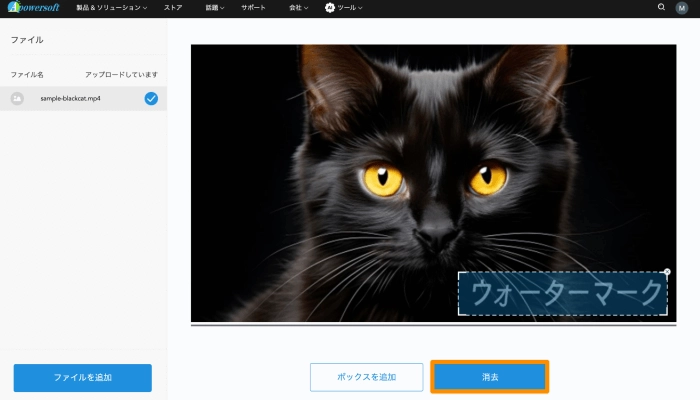
4. ダウンロードする場合は「1/1 ファイルをダウンロード」をクリックする。
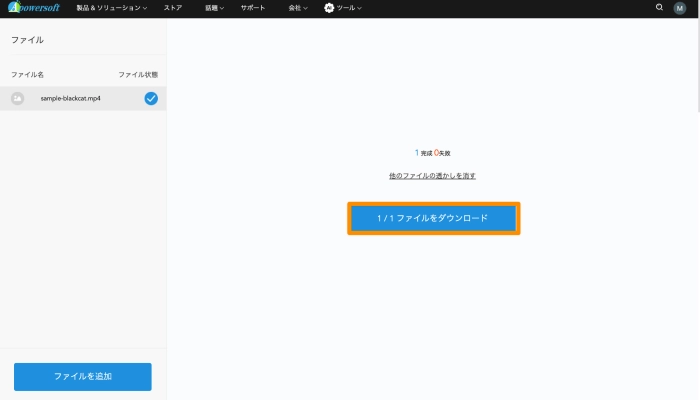
それでは、編集前後を比較してみましょう。「Runway」と比較すると仕上がりにクオリティの差が見受けられます。ウォーターマークの塗りつぶし作業が不要で楽ですが、仕上がりに歪みが出ちゃいました。


ロゴを除去した後の動画は元のファイルより重くなることがありますので、動画圧縮を使って整理しておくと便利です。
動画のロゴ(透かし・ウォーターマーク)に関するよくある質問
ウォーターマーク・透かしを入れる意味は?
著作権とは、著作物の作成者である著作者の文学や芸術、音楽、映像などの創作物に対して、その利用や複製、配信などを制限する権利を保護する法的な概念です。
英語では「Copyright(コピーライト)」と呼ばれます。著作権を持つことによって、他人がその創作物を無断で使用することを制限できます。
それでは、何のために画像や動画に「ウォーターマーク」を入れるのか?
それは上記の理由が大きく関係してきます。理由のひとつは「著作権の保護」です。
画像や動画にウォーターマークが入っていることで、著作者がその著作権を所有していることを示すことができます。このウォーターマークが入っていることで、不正利用の抑制効果があります。
また、もうひとつの理由はブランディング効果です。ウォーターマークは、企業や個人のブランドのロゴを表示するために使用されることがあります。
これにより、コンテンツが共有される際に、ブランドの視認性が向上し、オーガニックな宣伝効果を生むことができます。
あわせて読みたい記事:写真や画像の文字消しアプリ!すぐに使えるおすすめアプリ11選>>
ウォーターマークを消すことは違法ですか?
この記事では著作権の保護をひとつの目的とする動画の「ロゴ・ウォーターマーク」を削除する手段をご紹介してきました。
しかし、ウォーターマークの削除が違法なのか気になるところですよね。
結論としては、ウォーターマークを使うこと自体は違法ではないが、ウォーターマークを消した画像や動画を「無断」で使用することは著作権侵害になる可能性があります。
動画のロゴ(透かし・ウォーターマーク)を消すのは簡単
今回の記事で動画のロゴ(透かし・ウォーターマーク)を消すサイトを2つ紹介しましたが、いかがでしょうか?
自分の需要に応じて適切なツールを選んで利用していきましょう。
動画作成・編集をしている方に、ぜひテキストを入力するだけで、動画を作成してくれるVidnoz AI のAI動画生成ツールを活用してみてください。

Vidnoz AI - 顔写真動かしツールで魅力的なAI動画を作成しよう
- リアルなアバターで専門的なAI動画を簡単に作成する
- 多言語サポートのAI音声読み上げ機能
- 2800+動画テンプレートで様々なシーンに対応
- URL、PDF、PPTなどから動画を作成する





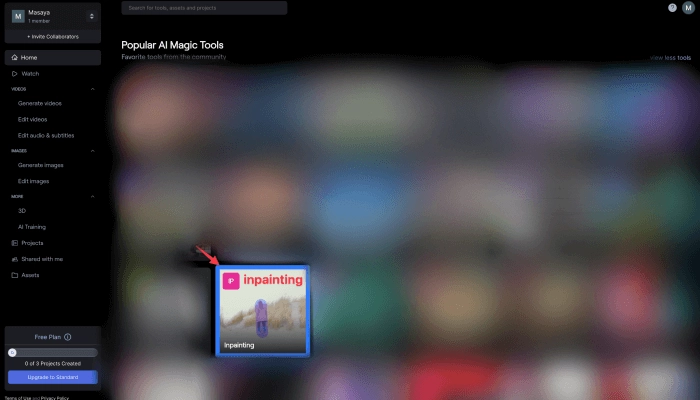
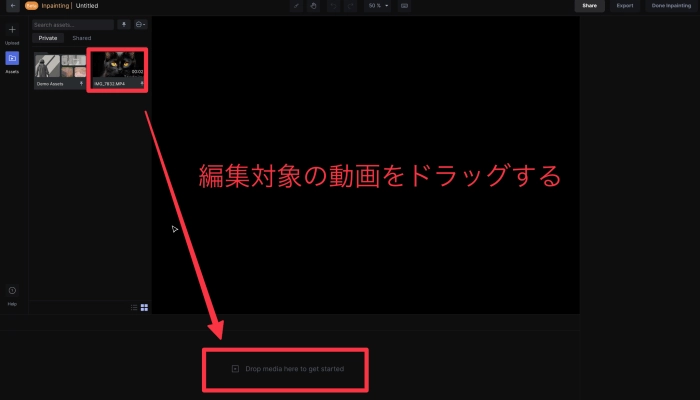
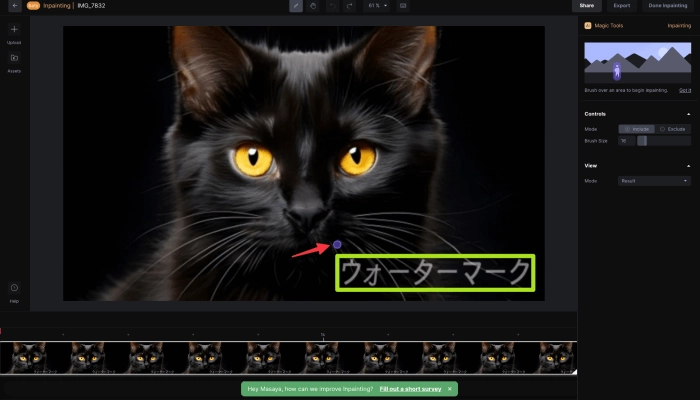

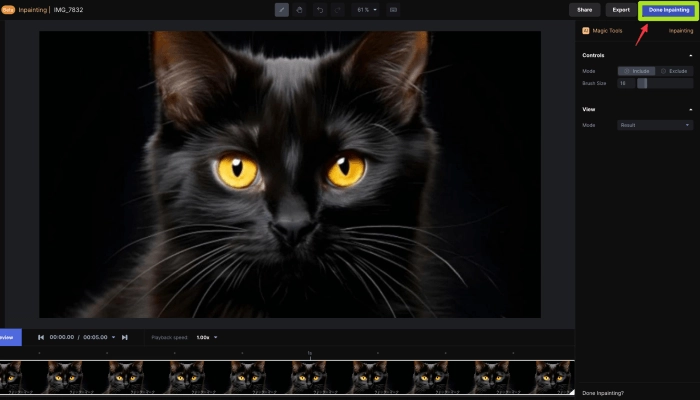
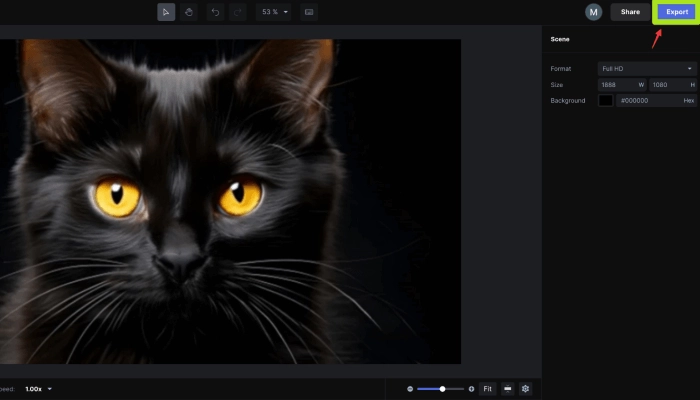
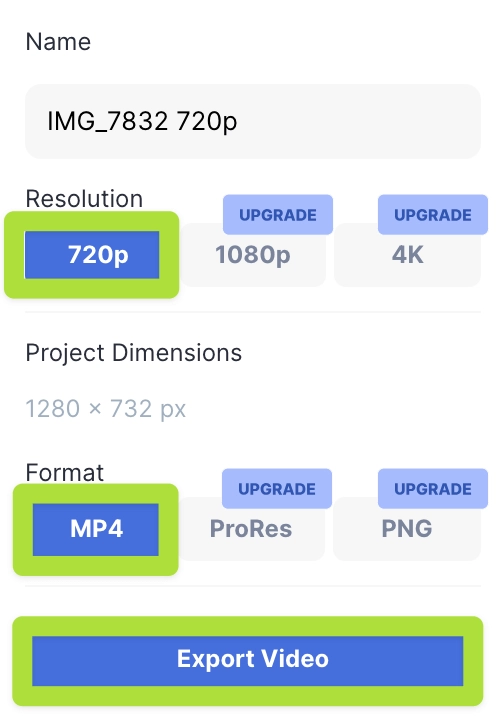
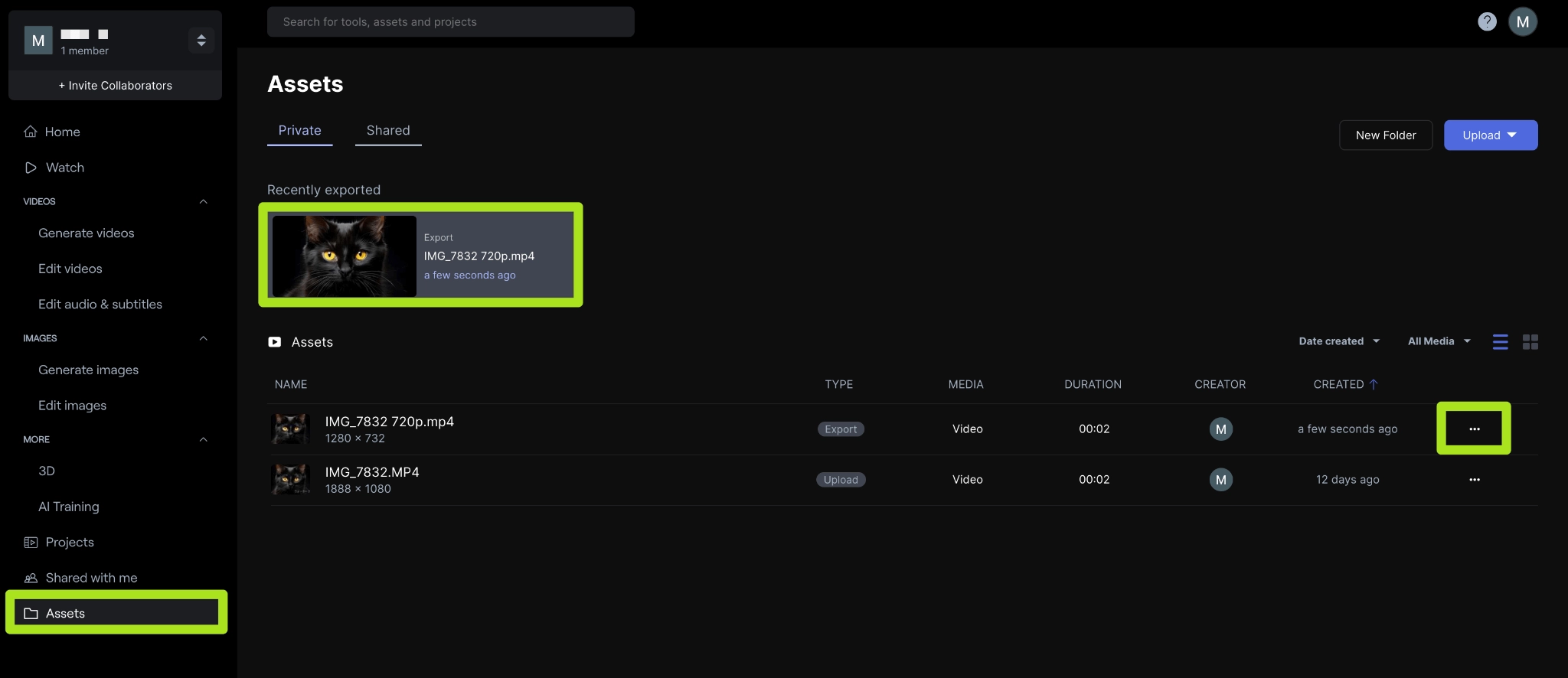 それでは、編集前後を比較してみましょう。
それでは、編集前後を比較してみましょう。